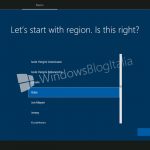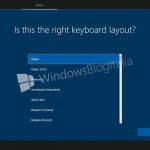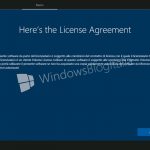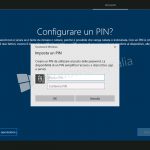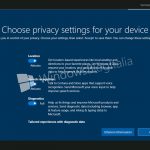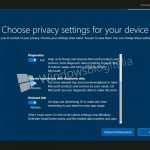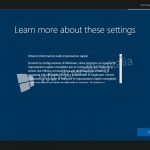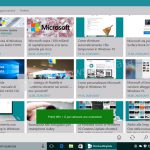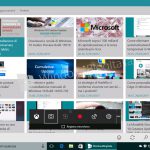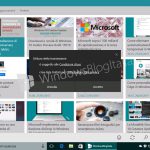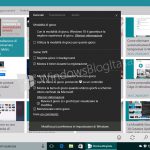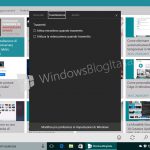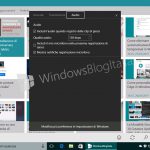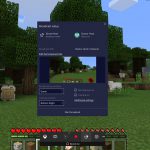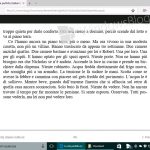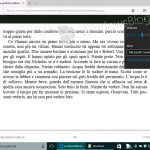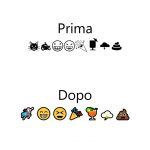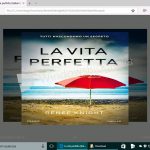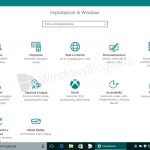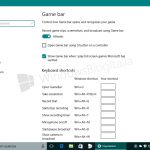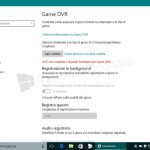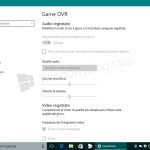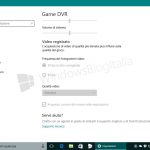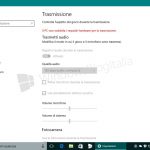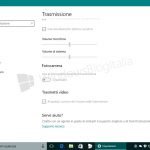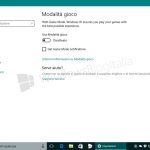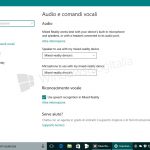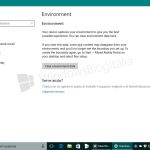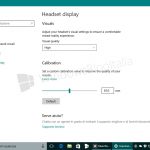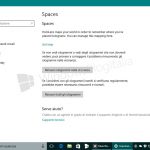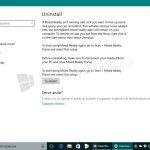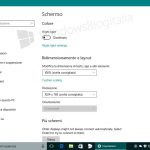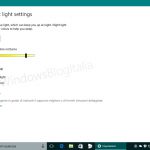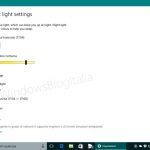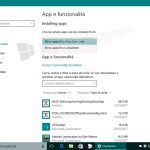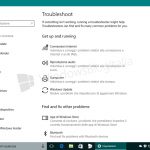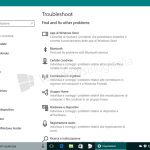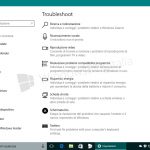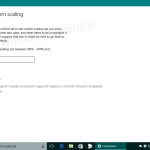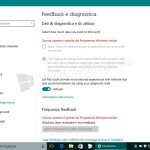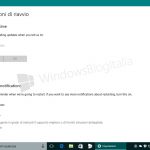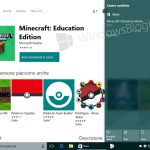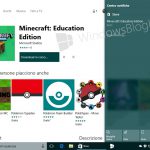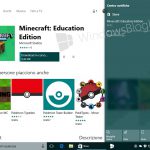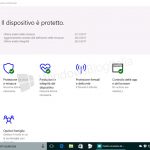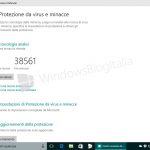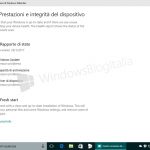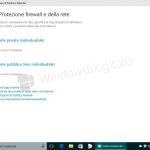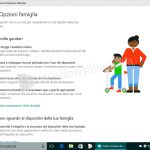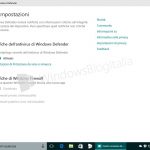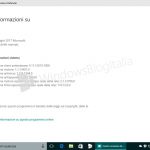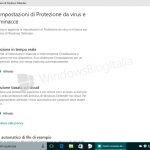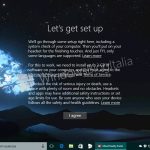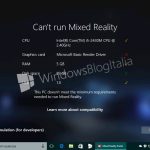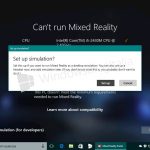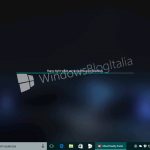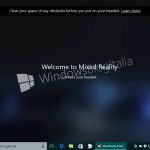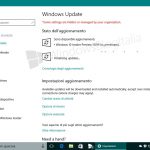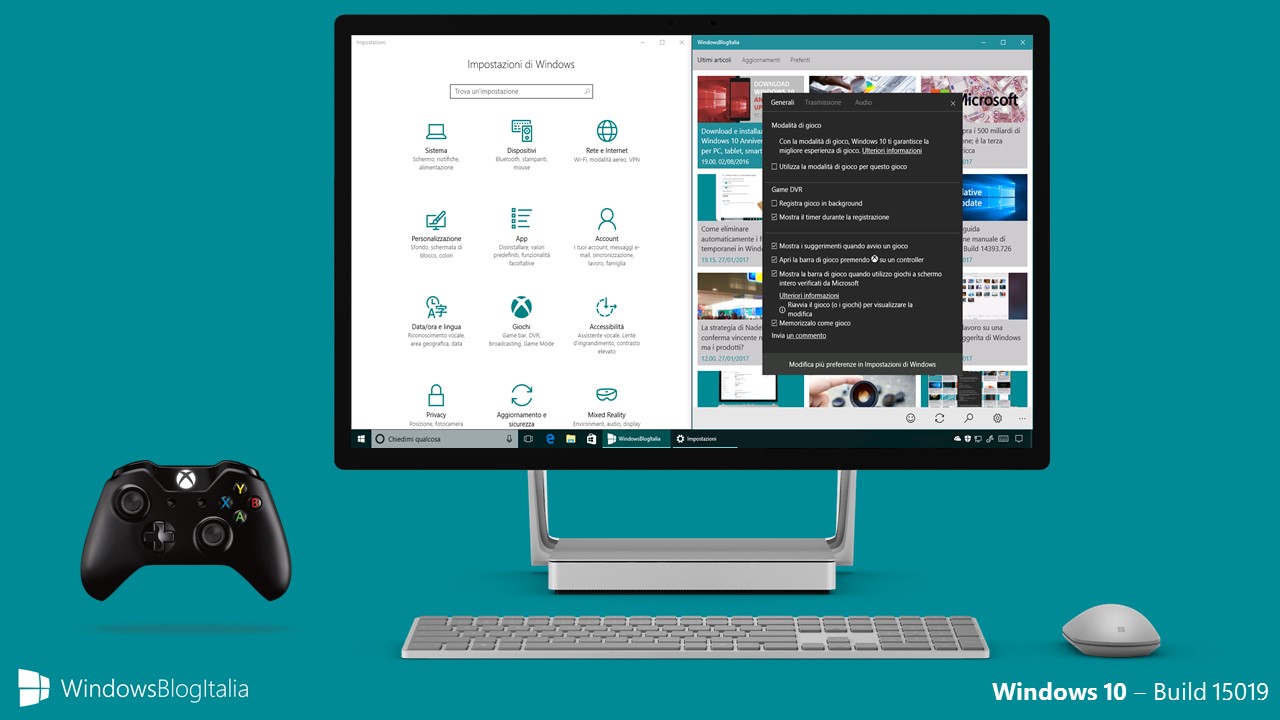
Nelle scorse ore Microsoft ha rilasciato Windows 10 Insider Preview Build 15019, la più recente versione di anteprima di Creators Update, il primo dei due aggiornamenti di Windows 10 attesi quest’anno. Se non siete riusciti ancora a installare l’ultima build, potete averne un’anteprima nel nostro tour completo.
Primo avvio – OOBE
Il team al lavoro all’Out-Of-Box-Experience (OOBE) sta continuando a immaginare il modo in cui le persone possono personalizzare il computer la prima volta che lo avviano. Sono stati apportati molti miglioramenti in Windows 10 Build 15019:
- Privacy – Sono state aggiunte nuove impostazioni per gestire la privacy.
- Wi-Fi Captive Portal – Il processo di connessione alle reti Wi-Fi è stato ulteriormente migliorato. Quando verrà avviata la connessione a un hotspot che richiede il browser, verrà avviato un browser leggero in grado di completare la connessione e sbloccare il processo di connessione.
- Account Microsoft – L’accesso all’account Microsoft (MSA) è stato aggiornato con un nuovo design, in linea con l’aggiornamento Creators Update. Gli utenti potranno godere di un’esperienza semplificata in grado di guidarli nel primo accesso.
Sono stati apportarti diversi miglioramenti per l’accessibilità. Lo scopo principale dell’interfaccia OOBE è quello di permettere l’utilizzo del PC/tablet Windows 10 a tutti gli utenti.
- Attivazione Windows Hello – Gli utenti in possesso di un dispositivo con Windows Hello potranno utilizzare la nuova schermata di attivazione della funzionalità presente nell’aggiornamento Creators Update.
- Aggiornamento delle voci – Durante il processo di OOBE è possibile utilizzare anche i comandi vocali. Sono state registrate nuove voci da doppiatori professionisti. La voce è ora molto più familiare e le intonazioni sono decisamente migliori.
- Sottotitoli – Sono stati inseriti i sottotitoli per gli utenti non udenti.
Non tutte le schermate sono in italiano; l’interfaccia grafica è stata aggiornata in molte componenti.
Modalità Gioco
Nel mese di dicembre 2016 abbiamo visto i primi dettagli sulla Modalità Gioco in arrivo in Windows 10 Creators Update. In Windows 10 Build 15007 è stata introdotta questa nuova funzionalità e abbiamo già visto come la Modalità Gioco sfrutterà l’80 % della potenza del PC. Windows 10 Build 15019 introduce alcune novità:
- Streaming grazie a Beam – Beam è il modo più semplice e veloce per trasmettere lo streaming di gioco. Ora è integrato nell’ultima build di Windows 10 per PC, tablet e Xbox One – basta avviare la barra di gioco.
- Modalità Gioco – Nelle impostazioni della barra di gioco è disponibile una nuova voce per utilizzare o meno la Modalità Gioco. Potrete sfruttare questa nuova funzione sia nei giochi Win32 sia nei giochi UWP.
- Nuovi titoli possono sfruttare la barra di gioco quando è attiva la modalità schermo intero – È possibile sfruttare la barra di gioco nei 17 titoli seguenti (anche quando è attiva la modalità schermo intero): Battlefield 3, Call of Duty: Black Ops 2, Call of Duty: Black Ops 2 – Zombies, FIFA 14, FIFA 17, FIFA Manager 14, Grim Dawn, Guild Wars 2, Left 4 Dead 2, MapleStory, Paragon, Payday 2, Rocket League, The Elder Scrolls Online, The Sims 4, Tom Clancy’s Rainbow Six Siege e Warface.
Microsoft Edge
Le novità di Microsoft Edge:
- Il browser è ora in grado di leggere gli eBook – Basta cliccare sull’icona in alto a destra; è possibile modificare la velocità di lettura e la voce; tra le lingue supportate è presente anche l’italiano; le altre lingue sono le seguenti: ar-EG, ca-ES, da-DK, de-DE, en-AU, en-CA, en-GB, en-IN, en-US, es-ES, es-MX, fi-FI, fr-CA, fr-FR, ja-JP, nb-NO, nl-BE, nl-NL, pt-BR, pt-PT, sv-SE, tr-TR e zh-CN.
- Miglioramenti nella visualizzazione delle immagini degli eBook – Cliccando su un’immagine presente in un eBook, basta cliccare con Ctrl + girare la rotella del mouse per ingrandirla.
- Miglioramenti emoji – Le emoji ora mostrano i colori. Nel nostro screen a sinistra potete vedere Microsoft Edge in esecuzione in Windows 10 Build 15019, a destra in Windows 10 Build 14393.
Impostazioni
In Windows 10 Build 15019 è presente la nuova sezione Giochi identificabile dal logo Xbox; all’interno sono presenti alcuni menu:
- Game bar – Permette di gestire la barra dei giochi, di aprire o meno la barra dei giochi con il controller Xbox, di visualizzare le scorciatoie da tastiera oppure di assegnarne alcune personalizzate.
- Game DVR – Permette di controllare come acquisire il gioco tramite le schermate e le clip di gioco. Permette di modificare diversi parametri per la registrazione in background, per regolare la lunghezza massima dei video, per gestire i parametri dell’audio registrato e l’acquisizione video.
- Trasmissione – Permette di controllare l’aspetto del gioco durante la trasmissione: permette di modificare i parametri di trasmissione di audio e video e l’eventuale fotocamera.
- Modalità gioco – Permette di attivare o disattivare la Modalità Gioco e le eventuali notifiche.
La nuova sezione Mixed Reality ha una nuova icona e sono presenti diverse voci di menu:
- Audio e comandi vocali – È possibile gestire i comandi audio e quelli per il riconoscimento vocale.
- Environment – È possibile configurare l’ambiente per la migliore esperienza di realtà aumentata possibile.
- Headset display – È possibile gestire il display dell’headset scegliendo la qualità degli elementi da visualizzare e eseguendo una calibrazione.
- Spaces – È possibile configurare lo spazio che ci circonda per impostare al meglio HoloLens.
- Unistall – Permette di disinstallare tutti gli elementi relativi alla realtà aumentata.
Queste sono le altre novità per le restanti voci di menu:
- Sistema > Schermo > Luce notturna – La precedente sezione Luce blu è stata rinominata in Night light (Luce notturna). Sono state apportate delle modifiche al processo di pianificazione. Inoltre è stata migliorata la gamma di temperatura del colore e risolti alcuni problemi.
- Sistema > Schermo – È stata introdotta la nuova voce Ridimensionamento personalizzato, presente precedentemente nel Pannello di controllo sotto la voce Ingrandisci o riduci dimensioni di testo e altri elementi.
- Dispositivi > Dial – È ora possibile ordinare in maniera alfabetica la lista delle app che possono utilizzare Surface Dial.
- App > App e funzionalità – È disponibile una nuova voce dalla quale scegliere se installare solo le app del Windows Store o provenienti da qualsiasi altra fonte.
- Privacy > Feedback e diagnostica – È stata modificata la voce Invia i dati sul tuo dispositivo a Microsoft. Invece del menu a tendina ora è possibile scegliere tra le voci Di base e Completi.
- Aggiornamento e sicurezza > Windows Update > Opzioni di riavvio – È presente la voce Mostra più notifiche.
- Aggiornamento e sicurezza > Risoluzione dei problemi – È presente questo nuovo menu contenente la risoluzione ai problemi più comuni raggruppati in categorie: connessione Internet, riproduzione audio, stampante, Windows Update, app di Windows Store, Bluetooth, cartelle condivise, connessioni in ingresso, gruppo home, hardware e dispositivi, registrazione audio, ricerca e indicizzazione, riconoscimento vocale, riproduzione video, compatibilità dei programmi, risparmio energia, scheda di rete, schermata blu e tastiera. Cliccando una categoria verrà visualizzato il pulsante Esegui lo strumento di risoluzione dei problemi.
Windows Store e Centro notifiche
Quando si scarica un’app dal Windows Store, sarà possibile visualizzarne lo stato direttamente dal Centro notifiche da questa build in poi. Verranno visualizzati i diversi step: Elaborazione in corso, Avvio download in corso, Acquisizione della licenza in corso, Download in corso e Installazione in corso.
Centro sicurezza di Windows Defender
In Windows 10 Build 15019, la nuova app UWP di Windows Defender è stata aggiornata:
- Il nome dell’app è stato tradotto in italiano.
- Quasi tutte le sezioni dell’app sono in italiano.
- C’è una nuova sezione Controllo delle app e del browser (al momento non funzionante).
Hyper-V
È possibile ridimensionare la schermata di connessione di una macchina virtuale in Hyper-V. Bisogna essere connessi al sistema operativo con un account guest e deve essere attiva la sessione avanzata.
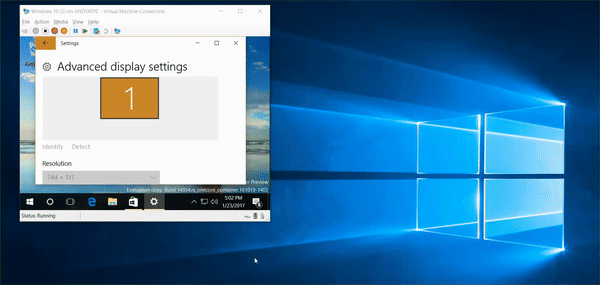
Paint
Nel programma Win32 di Paint presente in Windows 10 Build 15019 è stata aggiunta l’icona Open Paint 3D, che permette di aprire velocemente la nuova app.
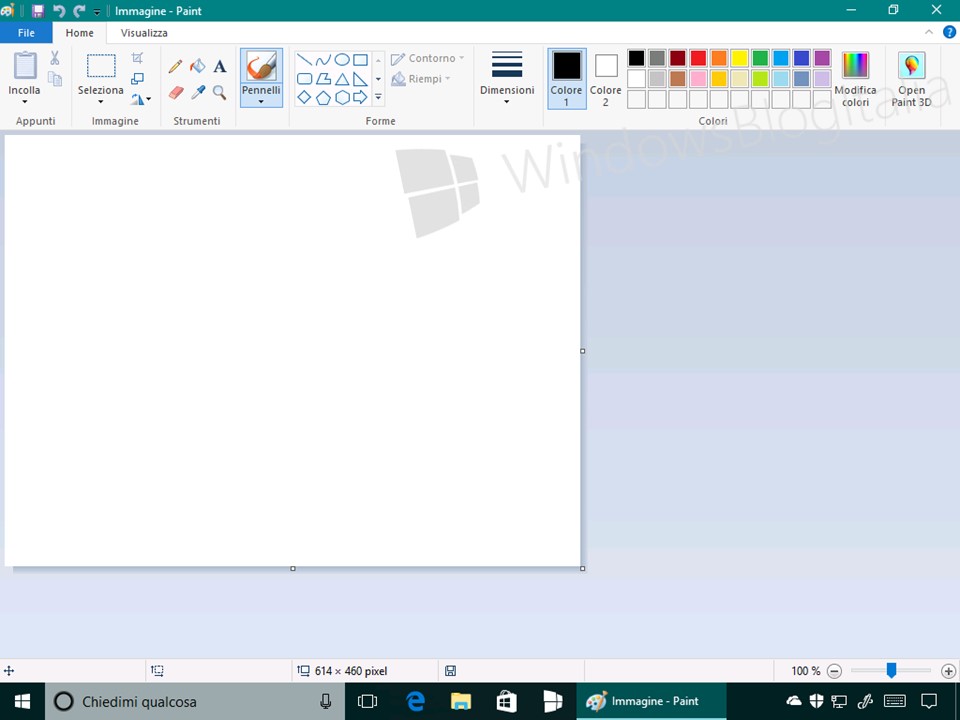
Mixed Reality (ex Windows Holographic)
Windows Holographic è stato rinominato in Mixed Reality. Tutto il processo di attivazione degli strumenti della realtà aumentata è stato aggiornato. Sono inoltre presenti le seguenti app nascoste: Mixed Reality Environments, Mixed Reality Player, Mixed Reality in Windows, Cortana Mixed Reality, Learn Mixed Reality e Mixed Reality Camera.
Altre novità
- Miglioramenti nella gestione dei DPI per gli schermi ad alta risoluzione.
- Dal Pannello di controllo è stata rimossa la voce Ingrandisci o riduci dimensioni di testo e altri elementi presente in Aspetto e personalizzazione.
- Migliorata l’animazione che viene visualizzata quando si sposta una tile in una cartella o la si tira fuori.
- Termina la fase Preview di Paint 3D: l’app è stata aggiornata ed è stata rinominata in Paint 3D.
- È presente la nuova app Flusso connessione di rete. L’app veniva visualizzata nel processo OOBE delle build precedenti.
- Dopo aver eseguito Mixed Reality nel menu Start sono comparse due nuove tile con l’icona Bayside Tigers. Purtroppo al momento non sembrano funzionare.
Vale la pena installare Windows 10 Build 15019?
Non consigliamo l’installazione di questa versione di Creators Update perché, trattandosi di una build in via di sviluppo, ci sono ancora dei problemi da risolvere.
Cosa ne pensate delle novità in arrivo con Creators Update? Avete installato la Build 15019? Avete notato altre novità? Diteci la vostra nei commenti.
Articolo di Windows Blog Italia